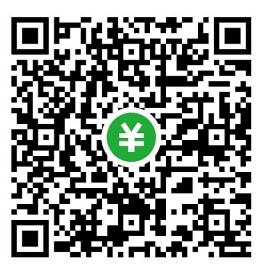华为B612s路由器刷机救砖教程
准备工作
拆机,焊接usb
按照颜色的线焊接相应的USB。如下图焊接。

2.准备好工具
如下(自行到工具篇下载):
1.balong_flash.exe 用于刷入(原版)固件
2.Balong_USB_Downloader_1.0.1.10.exe
3.FC_Serial_Driver_Setup.exe
4.HUAWEI_DataCard_Driver
5.(WIN8/10)不认usb驱动注册表(WIN8/10必须安装)
固件与引导,自行准备
usblsafe-B612s-25d.bin
B612_UPDATE_11.197.03.00.00.BIN (25d和51d大部分是通用的,不用在乎名称)
第一步 进模式
1.短接机器,进入恢复模式
拔电源,用镊子或者螺丝刀,短接下图右边的两个触点,再插入电源。

一定要确认短接成功才可以,不然你看后面的教程也没用!!!
判断短接是否成功
短接成功后,路由器所有灯全灭,
短接不成功,有任何一个灯亮着,请再次拔电源短接。
短接成功后可以拿走镊子。
2.安装驱动
插上usb线,安装驱动HUAWEI_DataCard_Driver和FC_Serial_Driver_Setup.exe。安装成功后,电脑会出现如下端口。

如果是win8/win10,请再电脑注册表加入相应的注册信息才能识别。为了方便,请把下载“(WIN8/10)不认usb驱动注册表”并且双击后注册到电脑里,
第二步 刷入引导与固件
1.刷usbloader修复引导
打开Balong_USB_Downloader_1.0.1.10.exe

(图片文件仅供参考,以实际为准,因为方法是一样的,就不再截图)
请确保一定要带usblsafe的字眼的文件。否则会损坏NVRAM信息。丢失一堆信息的。
注意此工具不是刷固件的,只能刷带usbloader或者usblsafe的引导文件。自己看图
等待结束后,此时电脑又会识别出两个新的端口。关闭此软件工具。
2. 刷入固件
接着或者像我直接把文件拖到balong_flash.exe也是一样的

(图片只是示意,不用在乎机型和固件,懒得再截图了)
不行的,确认好驱动和设备是否正常运转,不然就用cmd命令刷固件!!
balong_flash.exe B612_UPDATE_11.197.03.00.00.BIN
就会自动刷入刷机包,等待100%全结束后。
注意:balong_flash.exe 不是双击打开,也不用打开。
你直接把固件直接拖到balong_flash.exe,而不需要双击或打开任何程序。

接着按任意键退出。此时路由器会重启,此时可以拔电源与usb,再接上电源,等待开机。
如果看到usb接口一直插入的消息,那么也请拔掉usb以及电源,再插入电源等待开机。